Zaměstnanci společnosti potřebují někdy získat přístup k souborům uloženým v AWS. To je možné provést pomocí konzole AWS. Z bezpečnostních důvodů však správce k tomu nemůže poskytnout potřebné přihlašovací údaje. Dnes vám řekneme, jak tento problém vyřešit pomocí prohlížeče S3, jednoho z nejdůležitějších nástrojů DBeaver Ultimate.

Začínáme
Potřebné soubory jsou uloženy ve službě S3 nebo Simple Storage Service, která poskytuje úložiště objektů prostřednictvím rozhraní webové služby. V současné době DBeaver podporuje Amazon S3, ale náš tým již pracuje na přidání dalších cloudových služeb.
Abyste získali přístup k S3, musíte vytvořit konfiguraci cloudu. Můžete to udělat kliknutím na ikonu Cloud v levém horním rohu obrazovky. Poté vyberte metodu ověření a vyplňte všechna povinná pole. Pokud otevřete kartu Regiony, uvidíte, že ve výchozím nastavení je vybrána pouze jedna oblast. Pomocí zaškrtávacích políček vyberte ty, ve kterých jsou uloženy potřebné soubory.
Pokud jste již vytvořili konfiguraci pro Cloud Explorer,
můžete ji použít pro prohlížeč S3 bez dalších nastavení.
Pokud máte několik sad pověření s přístupem k různým databázím, můžete vytvořit tolik konfigurací cloudu, kolik potřebujete, s různými pověřeními. Přečtěte si více o vytváření konfigurace v našem článku Cloud Explorer.
Práce s prohlížečem S3
Chcete-li otevřít prohlížeč S3, klikněte na ikonu se složkou a cloudem. Zobrazí se seznam složek, jejichž názvy odpovídají vámi vytvořeným konfiguracím. Přihlašovací údaje AWS definují oprávnění pro přístup k souborům.
Když otevřete hlavní složku, uvidíte seznam podsložek rozdělených podle oblastí.
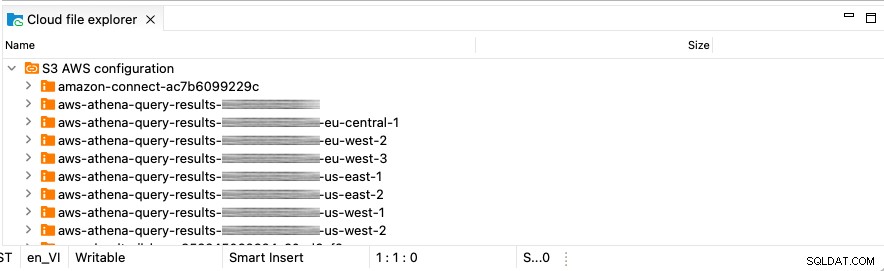
S prohlížečem S3 můžete pracovat stejným způsobem jako s běžným souborovým systémem. Můžete například otevřít libovolný vybraný soubor poklepáním na něj nebo pomocí místní nabídky. Tato nabídka také umožňuje zkopírovat nebo odstranit vybraný soubor.
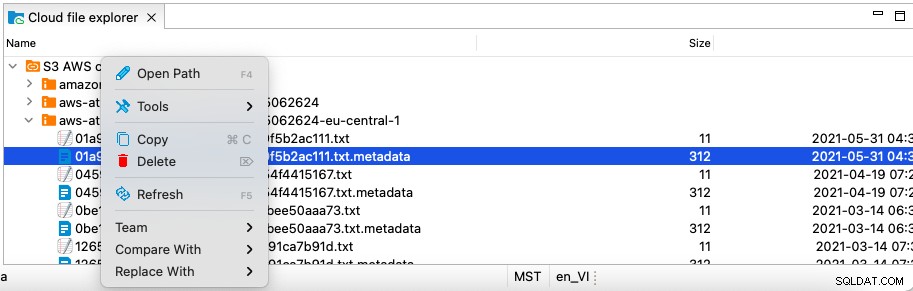
Ve dvou pravých sloupcích prohlížeče S3 můžete vidět velikost souboru v kilobajtech a datum a čas, kdy byl naposledy upraven.
Soubory můžete prohlížet přímo v prohlížeči S3. Typ souboru je rozpoznán automaticky. SQL skripty se otevřou v SQL Editoru. Jiné typy souborů se otevírají pomocí výchozích aplikací vašeho operačního systému.
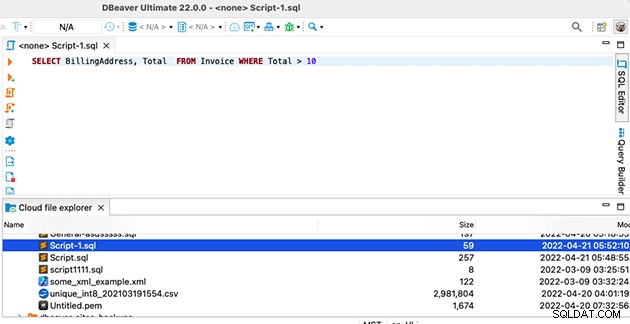
Pokud otevřete Průzkumník projektu, budete z něj moci přetahovat soubory do prohlížeče S3 a naopak. Do cloudového úložiště můžete například přidat skripty dříve vytvořené v DBeaveru. Stejným způsobem můžete zkopírovat libovolné soubory z prohlížeče S3 přímo na váš pevný disk a zpět.
Databáze Athena a prohlížeč S3
Jednou z důležitých výhod prohlížeče DBeaver S3 Browser je schopnost pohodlně pracovat s Athenou – službou pro provádění interaktivních dotazů v Amazon S3. Často se používá jako nástroj pro správu souborů CSV, ale nastavení Atheny je komplikované.
V prohlížeči S3 můžete otevírat soubory CSV stejným způsobem, jako když je vybíráte z pevného disku. To ale není jediná výhoda tohoto nástroje. Při připojování k databázím Athena bez pomoci prohlížeče S3 potřebujete znát přesnou cestu ke složce, ve které jsou uloženy potřebné soubory. Pokud existuje několik složek, pak pro přepínání mezi nimi budete muset pokaždé zadat požadovanou cestu.
V nastavení připojení Athena najdete tlačítko Procházet. Kliknutím na něj můžete rychle přepínat mezi konfiguracemi a složkami a pracovat se všemi dostupnými soubory v každé oblasti. Díky tomu se práce s cloudovými službami stává jednodušší a pohodlnější.

Doufáme, že vám tento článek pomohl. V následujících příspěvcích na blogu vám povíme o dalších skvělých funkcích a nástrojích DBeaver.
